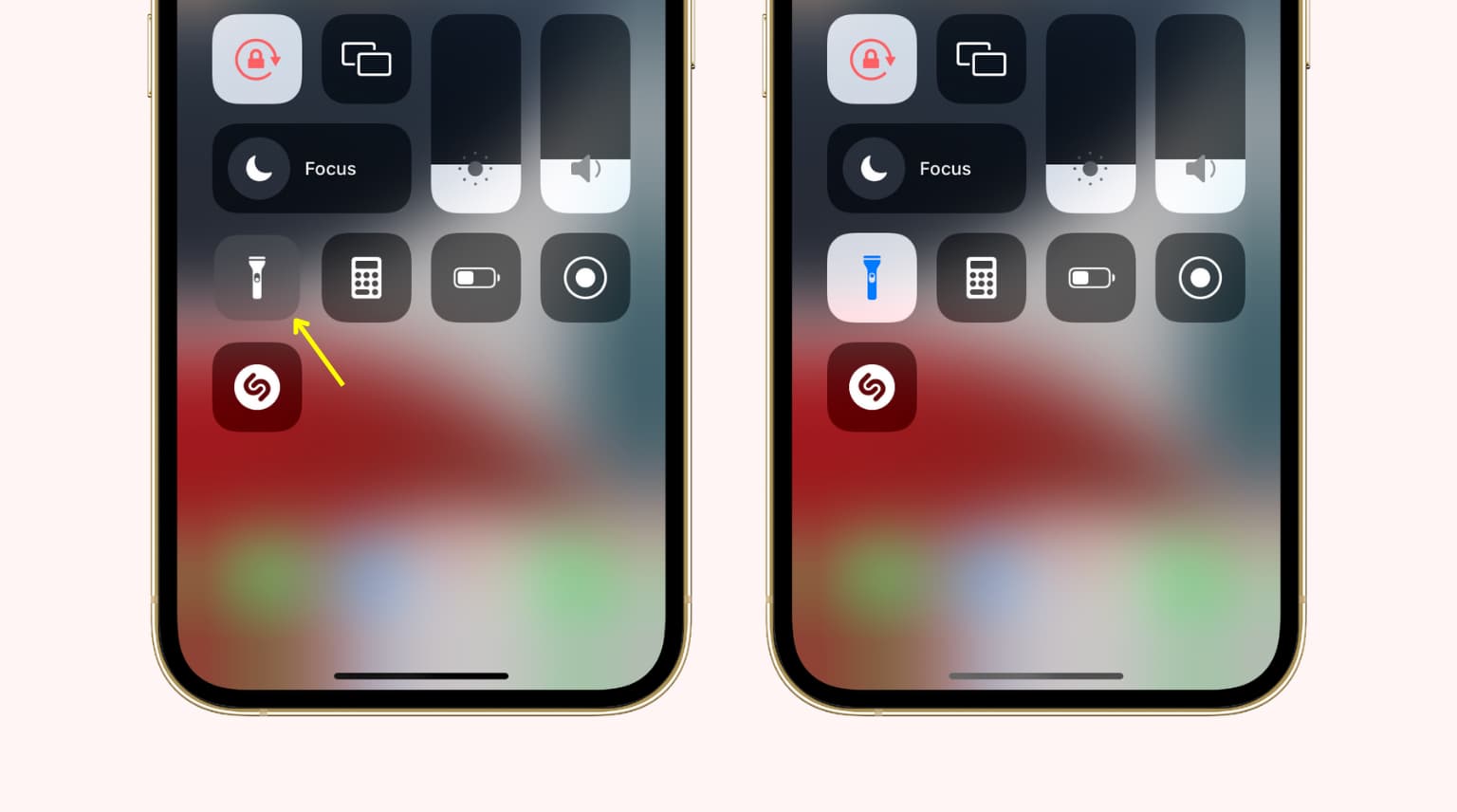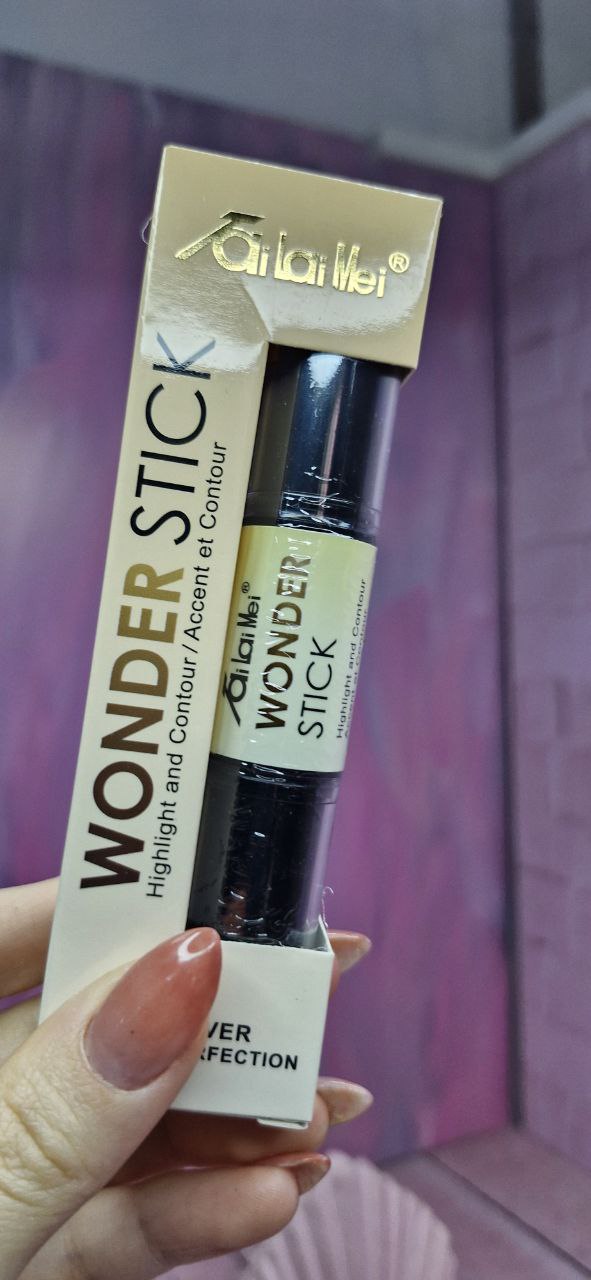مشکل چراغ قوه آیفون
کار نکردن چراغ قوه در آیفون می تواند به دلیل اشکالات نرم افزاری یا مشکلات سخت افزاری جدی باشد. این راهنما به شما نشان میدهد که چگونه مشکلات چراغ قوه آیفون خود مانند خاکستری بودن یا روشن نشدن آن را برطرف کنید.
راهحلها برای همه مدلهای آیپد با نور پسزمینه و همه آیفونها، از جمله آیفون 13، 12، 11، XR، 7 و غیره اعمال میشود.
5 روش برای روشن کردن چراغ قوه آیفون
- نماد چراغ قوه گرد را در صفحه قفل آیفون با Face ID فشار دهید (نه ضربه بزنید).
- روی نماد چراغ قوه در مرکز کنترل آیفون ضربه بزنید.
- سیری را فراخوانی کنید و بپرسید: «چراغ قوه را روشن کنید» یا «مشعل را روشن کنید». حتی میتوانید بگویید: «فلاش LED را فعال کنید». توجه: اگر چیزی فانتزی مانند «به من نور بده» بگویید، چراغهای HomeKit شما را روشن میکند یا میگوید لامپ HomeKit را پیکربندی نکردهاید.
- از برنامه های چراغ قوه شخص ثالث استفاده کنید.
- از یک میانبر برای روشن کردن فلاش استفاده کنید. چگونه یک دکمه چراغ قوه بزرگ را به صفحه اصلی آیفون خود اضافه کنیم
اگر چراغ قوه آیفون روشن نمی شود یا کار نمی کند، در اینجا راه حل هایی برای رفع آن وجود دارد.
حل مشکل چراغ قوه آیفون : مطمئن شوید که چراغ قوه مسدود نیست
من تقریباً مطمئن هستم که شما این را بررسی کرده اید. اما با این حال، در صورتی که این کار را نکرده اید، لطفاً مطمئن شوید که یک کاور یا یک قاب غیر معمول ضد آب آیفون ماژول دوربین و نور پس زمینه LED مجاور آن را نمی پوشاند.
حل مشکل چراغ قوه آیفون : خروج اجباری از دوربین و برنامههای مشابه
در موارد نادر، اگر برنامه دوربین یا یکی از برنامههایی که از دوربین آیفون استفاده میکنند مانند برنامههای اینستاگرام، اسنپ چت، FaceTime، برنامههای کدخوان QR و مواردی از این دست در پسزمینه باز باشند، ممکن است چراغ قوه کار نکند.
میتوانید با کشیدن انگشت از پایین صفحه به بالا یا دوبار فشار دادن دکمه Home و کشیدن کارتهای برنامه تا انتها، از برنامه دوربین و همه برنامههای متضاد خارج شوید.
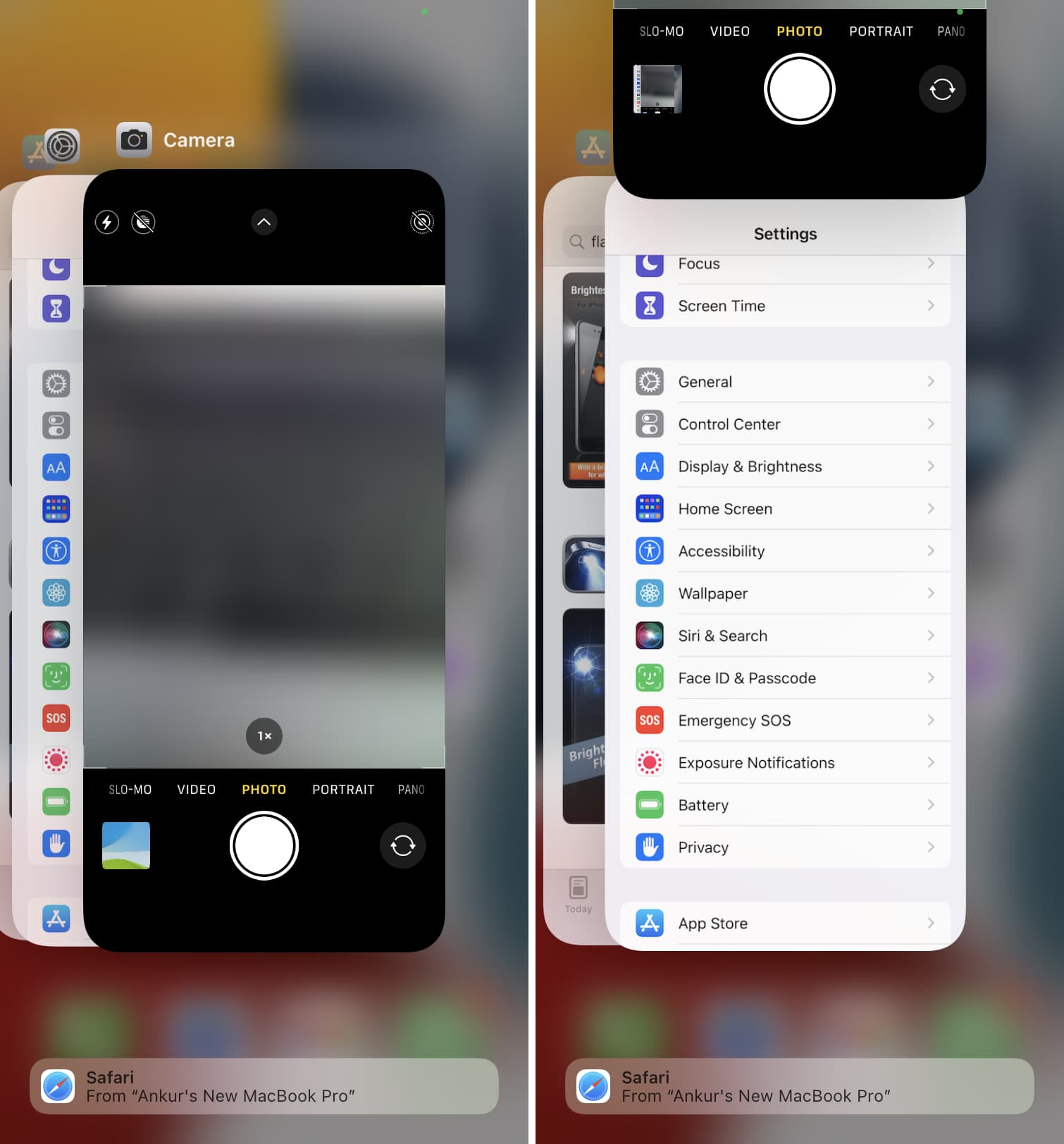
حل مشکل چراغ قوه آیفون : فلاش داخل اپلیکیشن دوربین آیفون را غیرفعال کنید
- برنامه دوربین را باز کنید و انگشت خود را به سمت بالا بکشید یا روی فلش کوچک در بالا ضربه بزنید تا کنترلهای دوربین را ببینید.
- روی نماد فلش ضربه بزنید.
- روی روشن و سپس خاموش ضربه بزنید.
- سپس از اپلیکیشن Camera خارج شوید و سعی کنید از چراغ قوه آیفون استفاده کنید. باید کار کند.
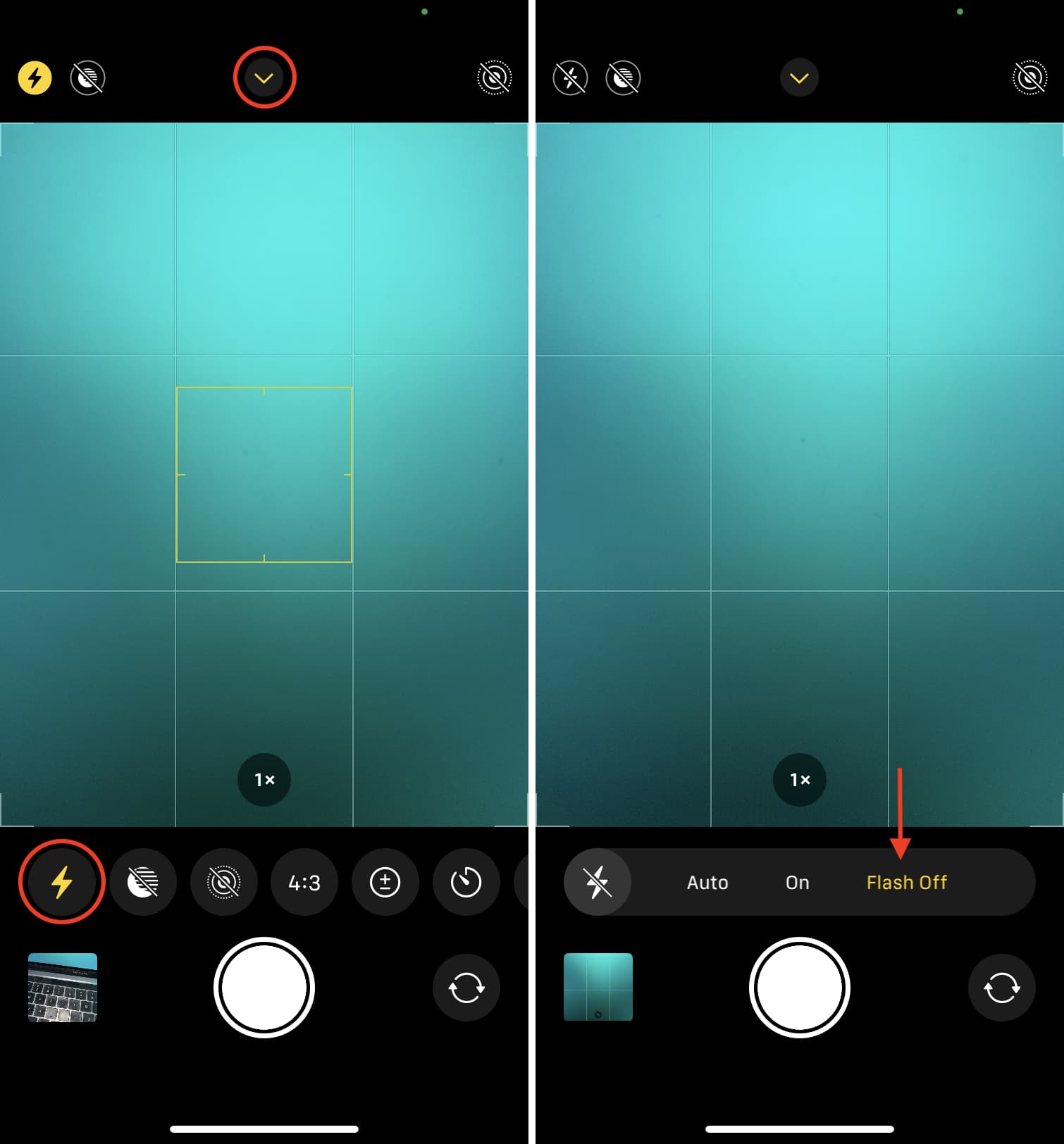
حل مشکل چراغ قوه آیفون : آیفون خود را ریستارت کنید
راه اندازی مجدد راه حل مهمی است که تقریباً به طور قطع نور پس زمینه در مشکل آیفون کار نمی کند. ابتدا آیفون خود را خاموش کنید و بعد از یک دقیقه دوباره آن را روشن کنید. پس از انجام این کار، نماد چراغ قوه را در صفحه قفل، مرکز کنترل فشار دهید یا از سیری بخواهید آن را روشن کند.
آیفون خود را اجباری ریستارت کنید
در صورتی که یک راه اندازی مجدد ساده مشکل را برطرف نکرد، ادامه دهید و آن را مجبور به راه اندازی مجدد کنید.
مطمئن شوید که آیفون خیلی داغ نیست
اگر آیفون شما به طور غیر عادی داغ است، ممکن است دکمه چراغ قوه در صفحه قفل و مرکز کنترل خاکستری شود. در این صورت، به همراه چراغ قوه، نمی توانید از برنامه های دیگر نیز استفاده کنید. به سادگی آیفون خود را خاموش کنید و بگذارید خنک شود.
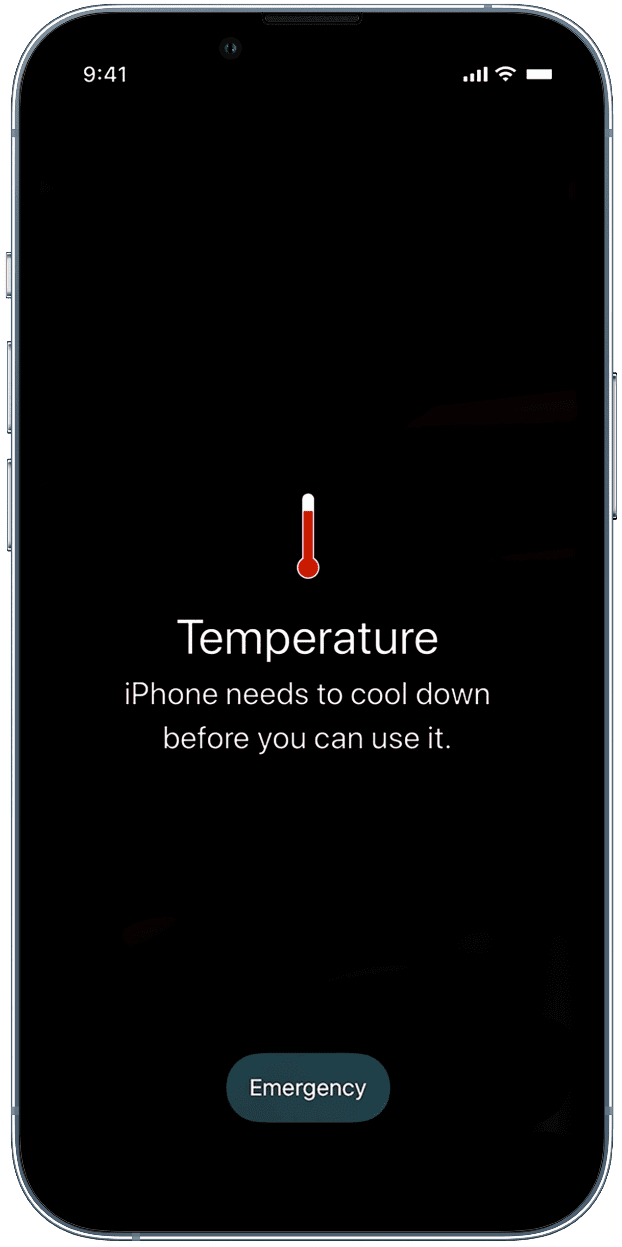
آیفون خود را به روز کنید
در صورتی که چراغ قوه همچنان از کار بیفتد، بهSettings > General > Software Update بروید و آخرین نسخه iOS موجود برای دستگاه خود را دریافت کنید.
برنامه های چراغ قوه را حذف کنید
اگر از یک برنامه چراغ قوه شخص ثالث در آیفون خود استفاده می کنید، نماد آن را از صفحه اصلی فشار دهید و روی Remove App > Delete App > Delete ضربه بزنید. در مرحله بعد، آیفون خود را ریستارت کنید و پس از آن، از گزینه های داخلی برای روشن کردن چراغ قوه استفاده کنید.
دستور چراغ قوه را از Back Tap حذف کنید
آیا به راحتی از Back Tap برای روشن کردن چراغ مشعل آیفون خود استفاده می کنید؟ اگر بله، آن را از Settings > Accessibility > Touch > Back Tap > Double یا Triple Tap خاموش کنید و None یا اقدامی غیر از Flashlight را انتخاب کنید. پس از این، آیفون خود را مجددا راه اندازی کنید و باید بتوانید از فلاش LED به طور معمول از صفحه قفل یا مرکز کنترل استفاده کنید.
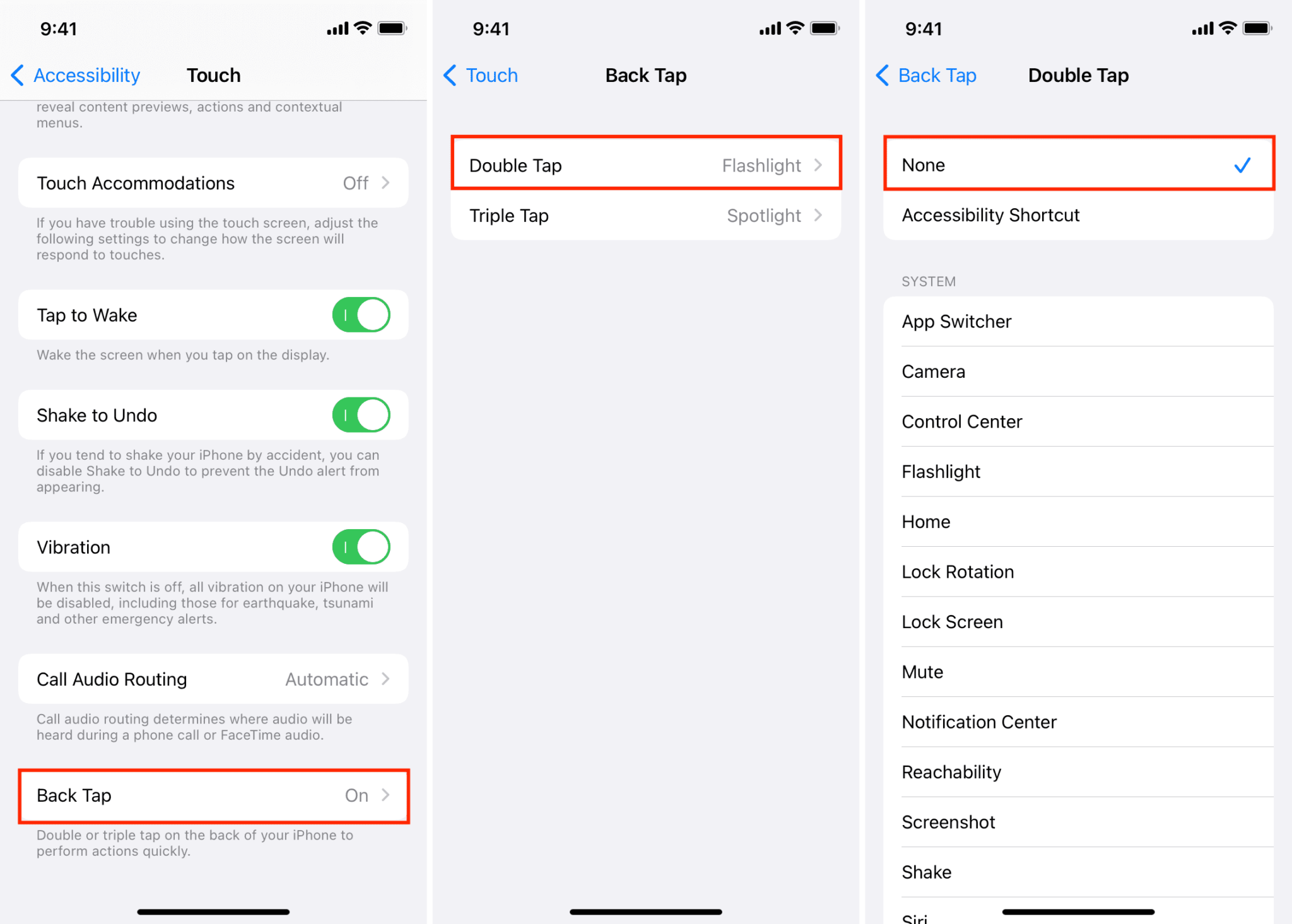
توجه: اگر از آن استفاده میکنید، هر گونه تغییر جیلبریک چراغ قوه را غیرفعال کنید.
حالت کم مصرف را خاموش کنید
چراغ قوه آیفون حتی در حالت کم مصرف هم کار می کند. اما اگر برای شما مناسب نیست، حالت Low Power Mode را از تنظیمات > باتری خاموش کنید و ببینید که آیا کمک می کند یا نه.
نکته: وقتی آیفون شما در حالت کم مصرف است، نشانگر استاندارد باتری سفید یا سبز زرد است.
مطمئن شوید که آیفون به اندازه کافی شارژ شده است
اگر باتری آیفون شما ضعیف باشد و دستگاه شما شارژ نشود، ممکن است چراغ قوه کار نکند. به سادگی دستگاه را به شارژ وصل کنید و از مشعل استفاده کنید. اگر اینطور نشد، صبر کنید تا باتری تا 20 درصد یا بیشتر شارژ شود.
Focus را غیرفعال کنید
مرکز کنترل آیفون را باز کنید و هر حالت فوکوس فعال را غیرفعال کنید. پس از آن، نور پس زمینه باید بدون نقص کار کند.
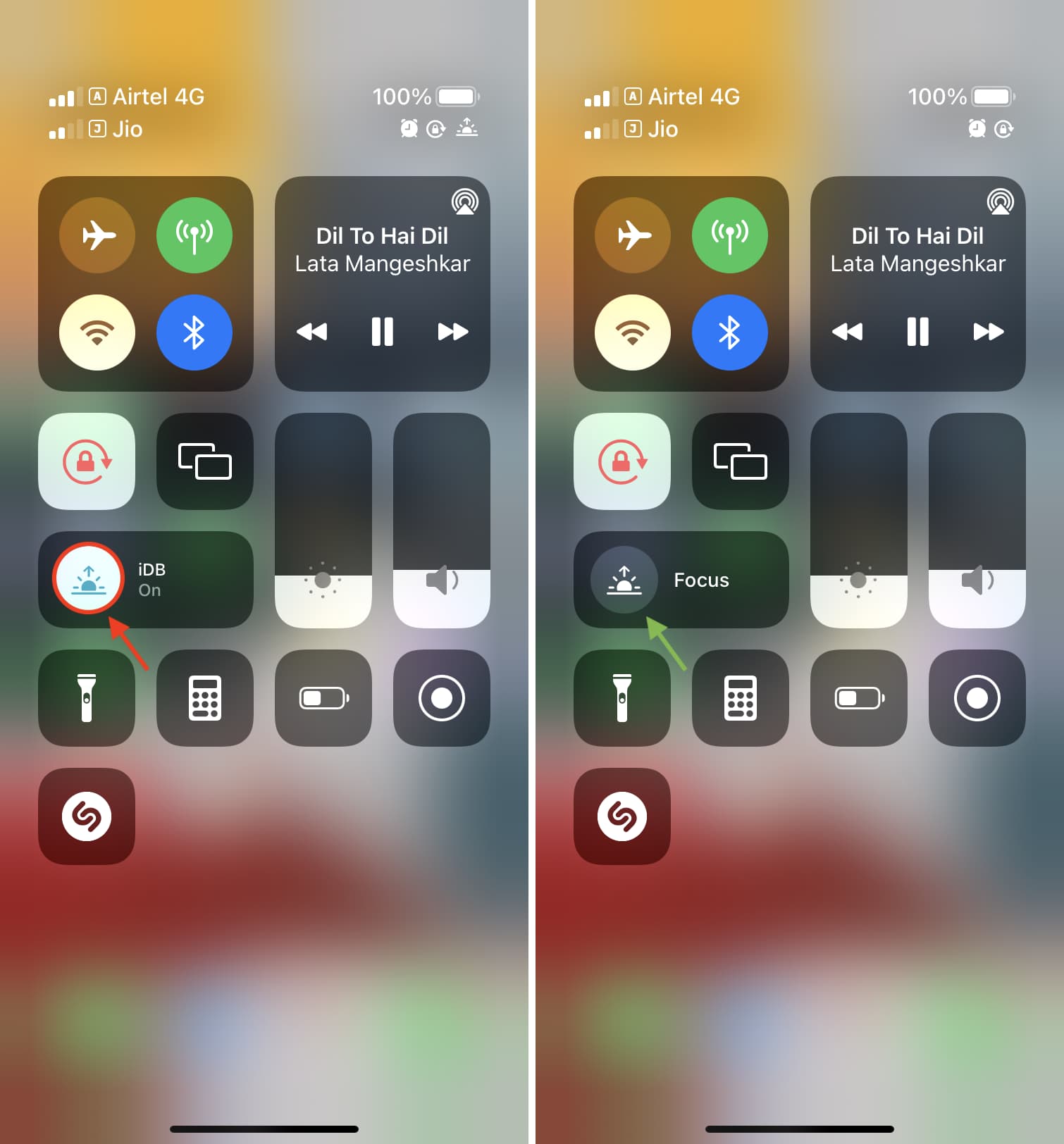
تمام تنظیمات آیفون را بازنشانی کنید
اگر چراغ قوه آیفون همچنان خاموش می ماند، ادامه دهید و تمام تنظیمات آیفون را بازنشانی کنید. با این کار برنامهها، دادههای برنامه، عکسها، ویدیوها، موسیقی، فایلها و غیره شما حذف نمیشود. فقط تمام تنظیمات آیفون را به حالت پیشفرض بازنشانی میکند و مشکلات جاری را برطرف میکند.
آیفون خود را بازیابی کنید
اگر چراغ قوه آیفون کار نمی کند، این آخرین کاری است که می توانید از انتهای خود انجام دهید. با پشتیبان گیری از آیفون خود در رایانه یا iCloud شروع کنید. پس از آن، آن را پاک کنید. در نهایت هنگام راه اندازی دستگاه، نسخه پشتیبان را بازیابی کنید.
پس از انجام این کار، چراغ قوه آیفون شما باید کار کند. و اگر اینطور نیست، مشکلات جدی دارید!
با پشتیبانی اپل تماس بگیرید
راه حل های بالا به شما کمک می کنند تا تمام مشکلات متناقض را در سطح تنظیمات و نرم افزار برطرف کنید. اما اگر چراغ قوه آیفون هنوز کار نمی کند، مطمئناً به یک مشکل سخت افزاری جدی اشاره می کند!
برای تست، اپلیکیشن Camera را باز کرده و فلاش را روشن کنید. حالا یه عکس بگیر ببین LED چشمک میزنه یا نه. اگر اینطور نیست، این بدان معناست که دوربین آیفون و چراغ قوه پس از افت یا چیزی مشابه کار نمی کنند. آیفون خود را برای بررسی و تعمیر به فروشگاه اپل ببرید.
چند نکته چراغ قوه
- اضافه کردن چراغ قوه به مرکز کنترل: به تنظیمات آیفون > مرکز کنترل > نماد سبز سبز در کنار چراغ قوه بروید. اکنون، مرکز کنترل iOS را باز کنید تا نماد مشعل را ببینید.
- تغییر روشنایی چراغ قوه: برای تغییر روشنایی چراغ قوه آیفون، نماد مشعل را فشار دهید و نوار لغزنده را به بالا یا پایین بکشید. شما نمی توانید روشنایی را از صفحه قفل تغییر دهید. وقتی چراغ قوه را از صفحه قفل فعال می کنید، از همان سطح روشنایی استفاده می کند که آخرین بار از مرکز کنترل تنظیم کرده اید.
- تنظیم LED آیفون برای چشمک زدن در تماس ها و اعلان ها: می توانید به تنظیمات دسترسی بروید و چراغ LED آیفون خود را در تماس ها و پیام های دریافتی چشمک بزند.
- از اپل واچ برای پینگ کردن فلش آیفون خود استفاده کنید: آیا آیفون خود را در تاریکی جابجا کرده اید؟ از Apple Watch خود برای فعال کردن فلاش LED آیفون از راه دور استفاده کنید!
مشکل چراغ قوه آیفون
ترجمه شده توسط سایت دریای شرق از سایت
کپی بدون ذکر نام و لینک سایت دریای شرق ممنوع است !